Rapports Google Spreadsheet
Dernière mise à jour le vendredi 24 novembre 2023
Comment exporter les données d'AccuRanker dans une feuille de calcul Google ?
Étape 1)
Allez dans la liste des mots-clés pour le domaine dont vous voulez exporter les données, et sélectionnez "Télécharger le rapport".
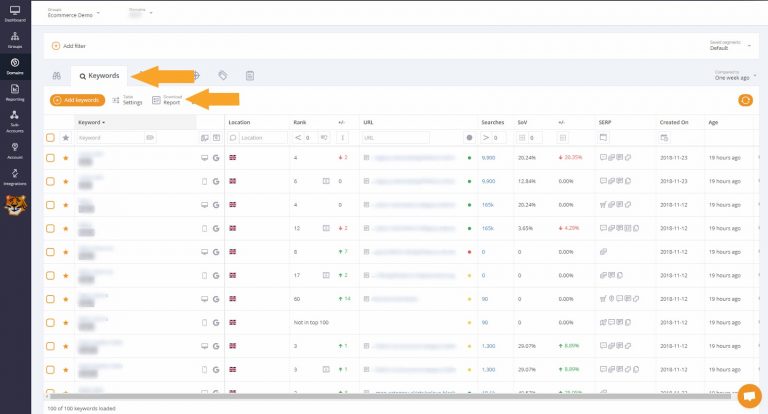
Étape 2)
Sous Type de rapport, sélectionnez "Google Spreadsheets" et cliquez sur télécharger.
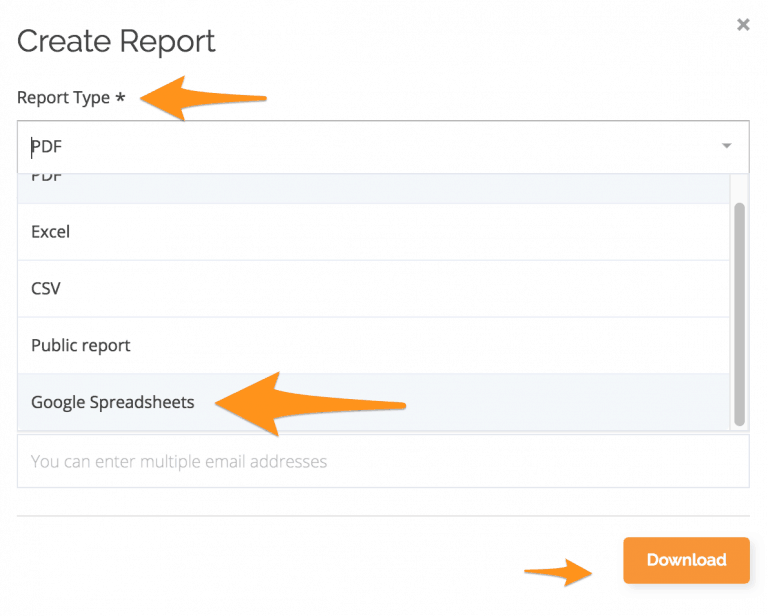
Étape 3)
Si vous n'avez pas connecté un compte Google Drive, vous serez invité à le faire.
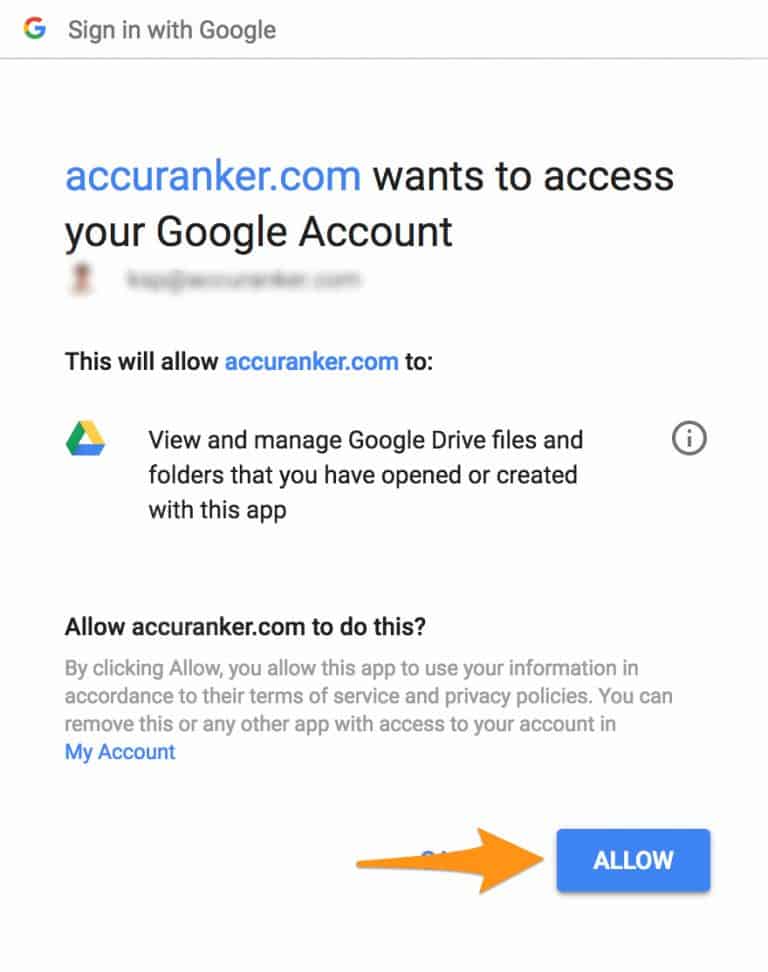
Étape 4)
Une fois que vous êtes connecté à Google Drive, cliquez simplement sur Télécharger le rapport dans la liste des mots-clés, sélectionnez Google Spreadsheet et cliquez sur télécharger.
Étape 5)
Une fois le rapport créé, accédez au compte Google Drive connecté pour accéder au rapport.
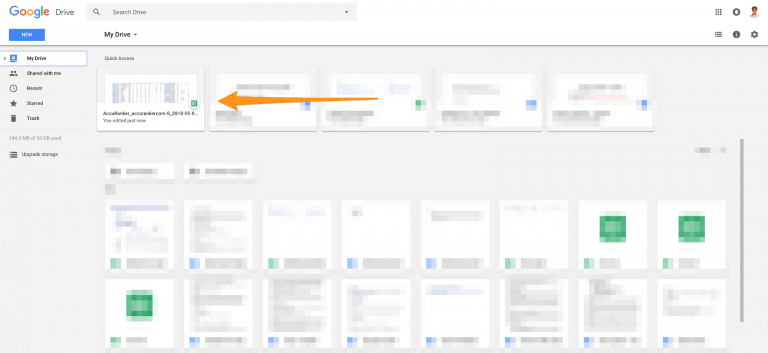
Puis-je supprimer une connexion à Google Drive ?
Pour supprimer votre connexion à Google Drive, allez dans Profil dans le coin supérieur droit, et sélectionnez Supprimer la connexion sous Connexion à Google Drive.
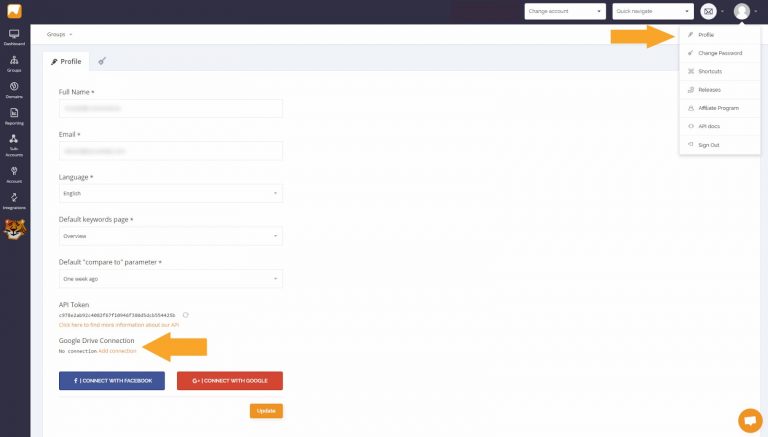
Si vous souhaitez partager un rapport sous forme de lien, lisez la rubrique Rapport public dans AccuRanker. Si vous souhaitez en savoir plus sur les rapports, consultez notre section d'aide.
En savoir plus